Cómo transferir mensajes de WhatsApp de Android a iPhone sin una computadora
Publicado: 2021-12-22Quizás una de las partes más molestas de cambiar su teléfono de Android a iPhone es transferir sus datos desde su teléfono anterior. Dado que Android usa Google Drive para realizar copias de seguridad de los datos, mientras que iPhone usa iCloud, no es fácil transferir archivos entre el almacenamiento en la nube.
Este artículo revisa las posibles formas de administrar el contenido de su iPhone, incluida la transferencia de sus mensajes antiguos de WhatsApp desde el dispositivo anterior.
Para comenzar, lo guiaremos a través de cómo transferir archivos de respaldo. Luego, le presentaremos la aplicación iCareFone, que le ahorra mucho tiempo y hace que todo el proceso sea pan comido.
¿Hay alguna forma de transferir mensajes de WhatsApp de Android a iPhone sin PC?
Si bien siempre puede hacer una copia de seguridad de su WhatsApp y transferirla a otros dispositivos usando su PC, hacerlo sin uno es un poco más complicado.
Aunque iniciar sesión en su cuenta de WhatsApp sincronizará automáticamente sus contactos y chats, no sincronizará su historial de chat y archivos compartidos. Por lo tanto, necesita aplicaciones de terceros para transferir su historial de chat de Android a iOS.
Hay cuatro formas de acceder a su historial de chat desde un teléfono Android en un nuevo dispositivo iOS, que analizaremos a continuación.
Transferir mensajes de WhatsApp de Android a iPhone usando el chat de correo electrónico (contacto único)
WhatsApp permite a los usuarios hacer una copia de seguridad de su historial de chat mediante Email Chat. Esta característica envía una versión de respaldo de sus chats a Google Drive por correo electrónico.
Siga los pasos a continuación para crear un archivo de respaldo de su historial de chat:
- Abra WhatsApp en su dispositivo Android.
- Presiona el ícono más para ver las opciones.
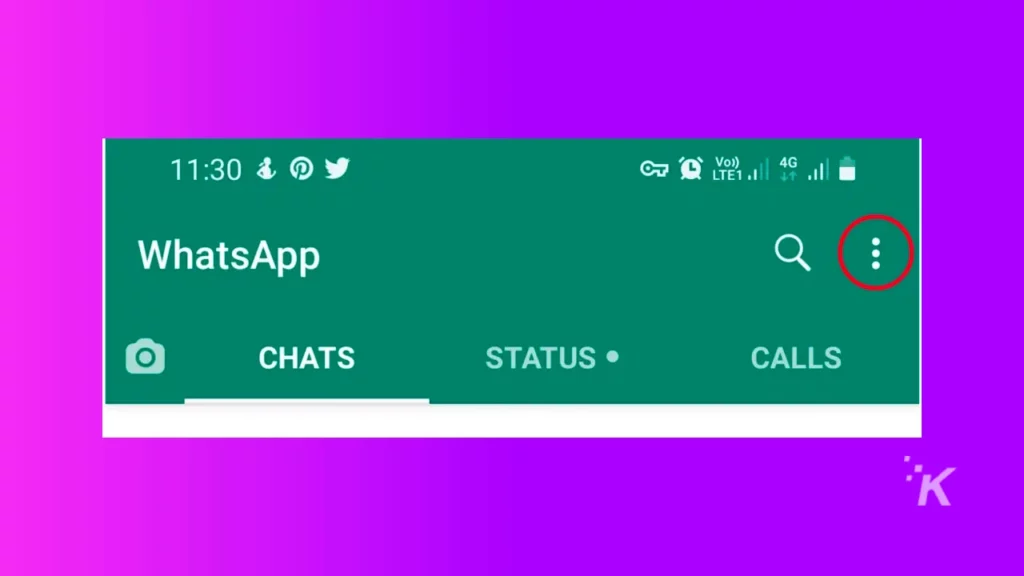
3. Seleccione Configuración, luego toque chats para ver su configuración de chat.
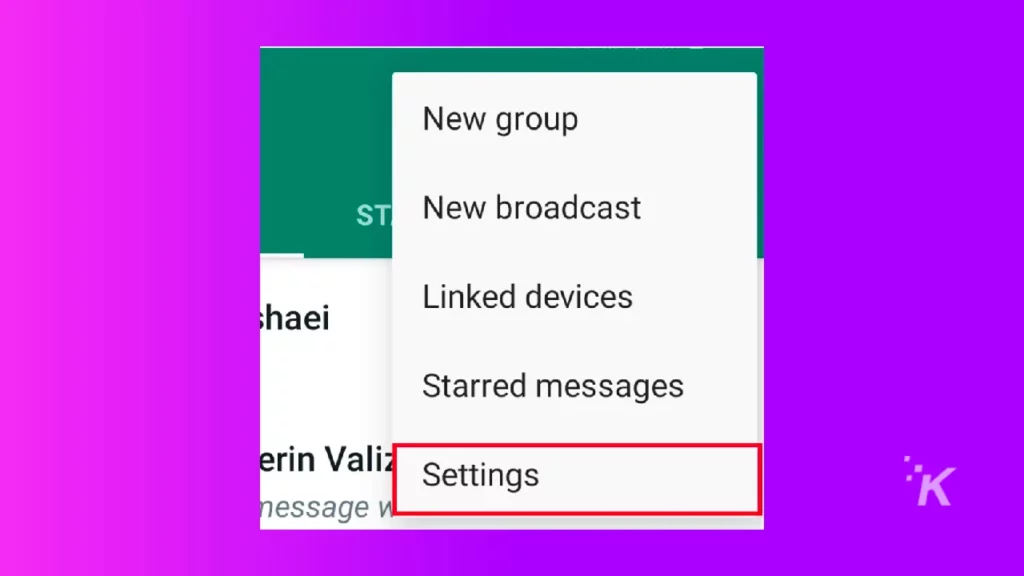
4. Toque Historial de chat.
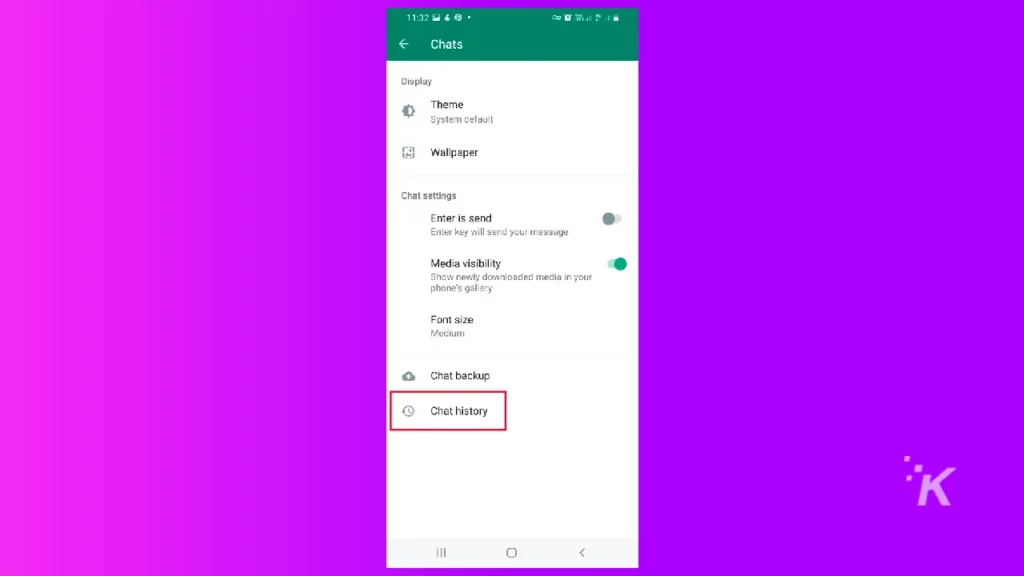
5. A continuación, seleccione Exportar chat y toque el contacto en el que desea guardar el historial de chat.
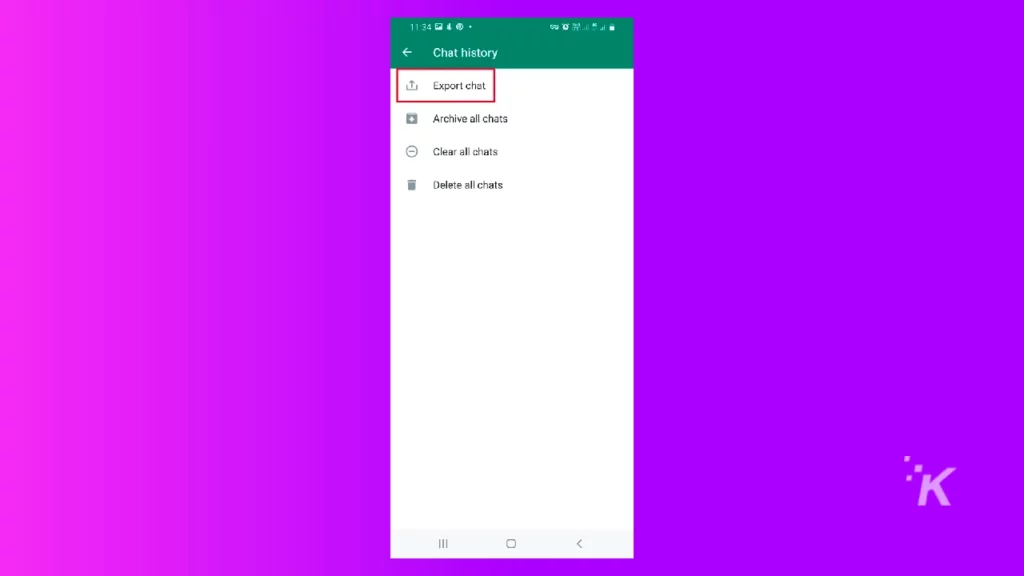
6. Toque Sin medios para transferir solo textos.
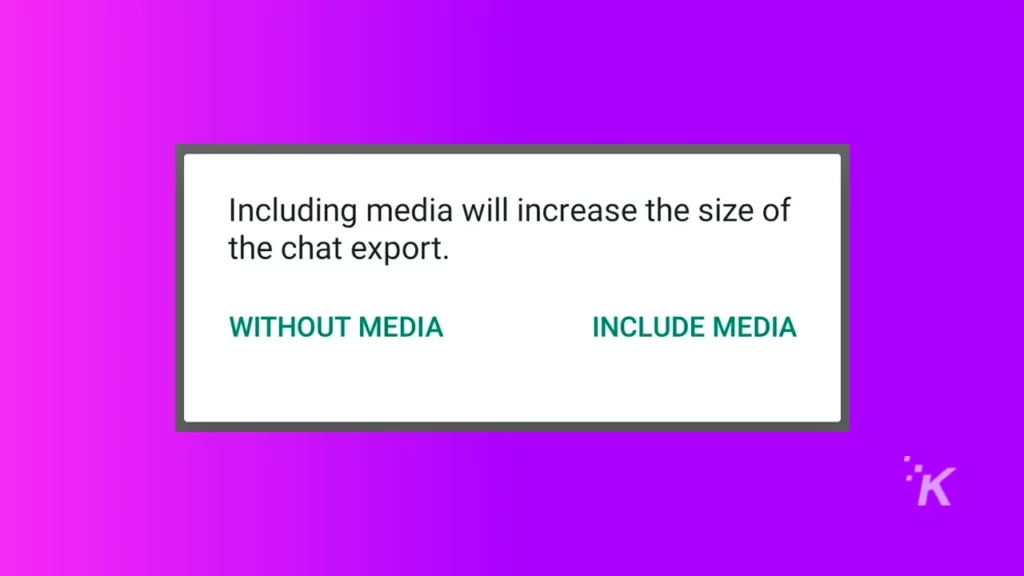
7. Después de eso, debe seleccionar Incluir medios para incluir imágenes y otros archivos compartidos en el chat.
8. Espera a que la aplicación procese tu chat.
9. A continuación, la aplicación de Android le preguntará acerca de las opciones para compartir . Puede enviar el archivo .txt a cualquier cuenta de redes sociales, incluidos los mensajes. Alternativamente, puede enviar por correo electrónico el archivo .txt.
10. Si seleccionó Incluir medios, se generará otro archivo .ZIP que contiene otros medios y archivos dentro del chat.
De esta manera, puede guardar mensajes de un solo contacto. Sin embargo, después de eso, debe probar otro método para transferir sus chats por completo. Además, debe acceder al archivo de respaldo en su iPhone usando WhatsApp para activar los mensajes.
Cómo transferir mensajes de WhatsApp de Android a iPhone gratis usando el chat de correo electrónico (múltiples contactos)
Con el chat por correo electrónico, también puede compartir una versión de respaldo de su historial de chat de WhatsApp, pero dado que Google y Apple usan un almacenamiento en la nube diferente para WhatsApp, es difícil para la mayoría de los usuarios importar los respaldos a sus nuevas aplicaciones de iOS.
Sin embargo, pueden intentar cargar los archivos de copia de seguridad en Google Drive, transferir el archivo a su almacenamiento de iCloud y, finalmente, importar los archivos de copia de seguridad a su aplicación iOS WhatsApp.
Siga estos pasos para transferir su historial de chat usando el correo electrónico de Android a iOS:
Primera etapa: Creación de una copia de seguridad en su dispositivo Android.
- Abre WhatsApp en tu dispositivo Android.
- Presiona el ícono Más para acceder a la configuración. Luego, selecciona Configuración .
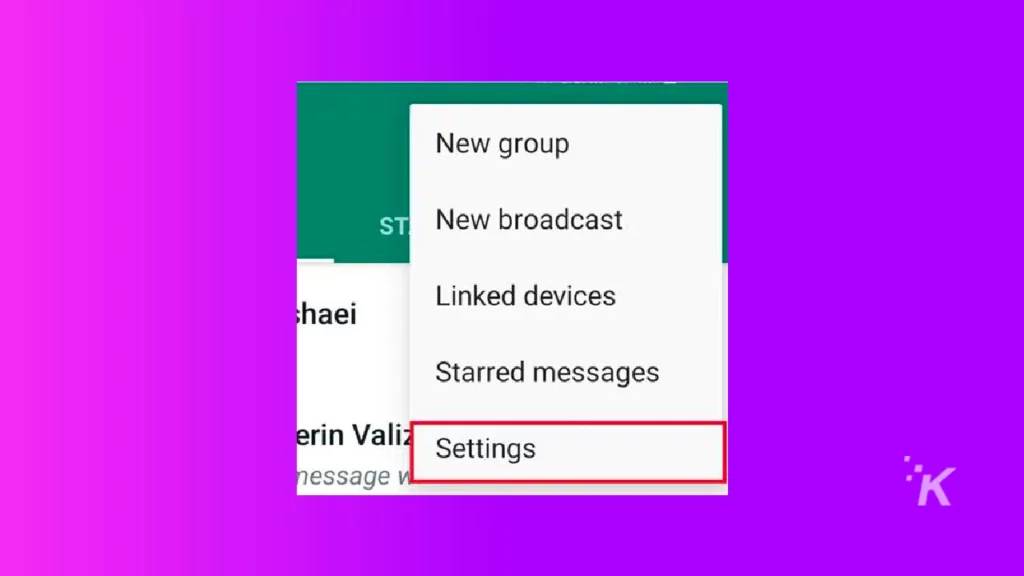
3. A continuación, toque Chats para ver las opciones de chat.
4. Esta vez, para seleccionar todos los datos del chat , toca Copia de seguridad del chat .
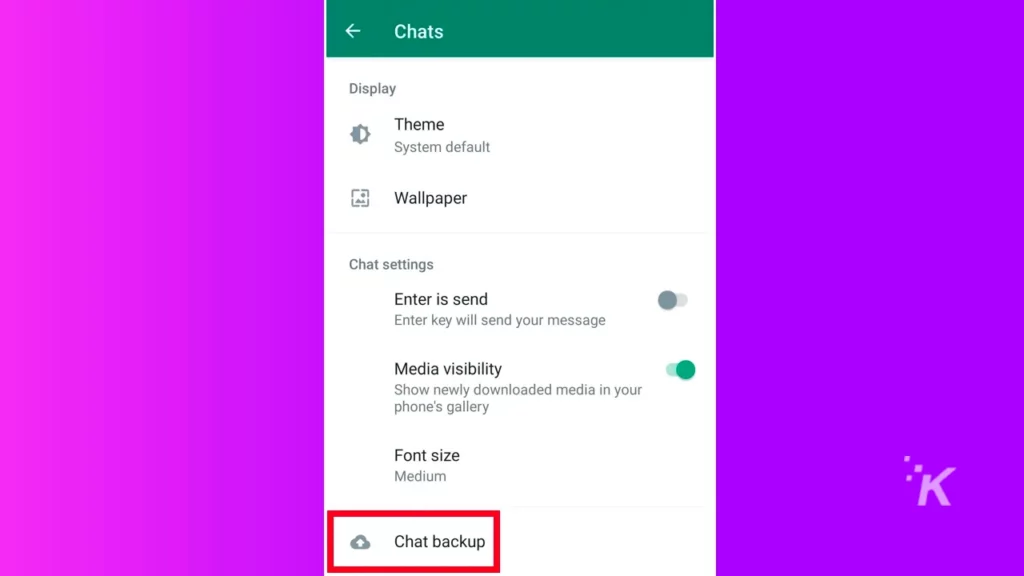
5. Puede seleccionar la configuración preferida como la cuenta de Google Drive o si desea incluir videos en la copia de seguridad
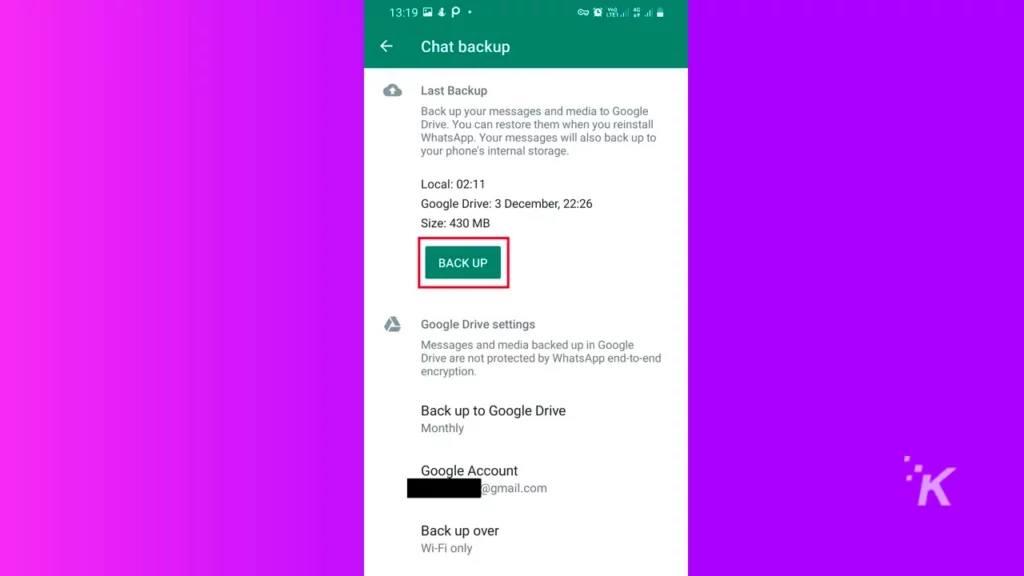
6. Toque el botón Copia de seguridad para enviar la información a su cuenta de Google Drive.
7. Espere a que finalice la copia de seguridad.
Ahora su historial de chat se ha actualizado correctamente en su cuenta de Google.
Segunda etapa: Transferir el archivo de copia de seguridad de Google Drive a iCloud
Estos pasos son la parte más complicada del proceso. Primero, debe engañar a Google para que le envíe los archivos de respaldo que no puede descargar de la misma manera que descarga los archivos normales. Además, debe acceder a la copia de seguridad con su teléfono Android.
- Instale y abra el Administrador de archivos en su dispositivo Android.
- Vaya a WhatsApp y luego a la carpeta Bases de datos.
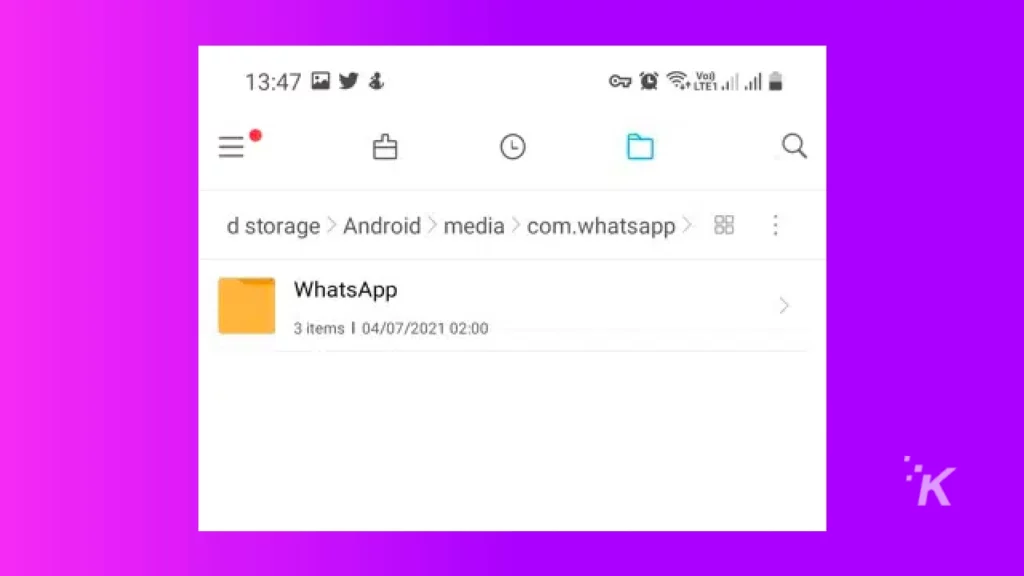
3. A continuación, copie los archivos de las bases de datos y las copias de seguridad.
4. Ahora puede usar otras aplicaciones de terceros para que los archivos sean compatibles con iCloud.
5. Almacene los archivos de copia de seguridad procesados en su iCloud Drive.
Tercera etapa: Instalar WhatsApp y recuperar la copia de seguridad
Ahora que ha transferido la copia de seguridad a su iCloud Drive, puede instalar la aplicación WhatsApp desde App Store y confirmar que desea sincronizar su teléfono después de ingresar su número de teléfono.

¿Vale la pena el tiempo y el esfuerzo de usar Email Chat?
En primer lugar, lleva mucho tiempo y energía seguir todos los pasos anteriores; además, las actualizaciones de software y los desajustes de versión en cualquier aplicación en teléfonos Apple o Android harán que la tarea sea aún más agotadora.
Mueva las conversaciones de WhatsApp de Android a iPhone Plus usando "Mover a iOS".
Move to iOS es una aplicación que hace la vida mucho más fácil a aquellos que quieren cambiar de un teléfono Android a un iPhone.
Sin embargo, esta aplicación no es compatible con las copias de seguridad de WhatsApp y la transferencia del historial de chat, lo cual es una gran desventaja. Mover a iOS transferirá solo los siguientes datos:
- Contenido del carrete de la cámara
- Contactos
- Cuentas de Gmail
- Mensajes
- Marcadores
Por lo tanto, transferir WhatsApp requiere otra aplicación llamada iCareFone. Sin embargo, así es como puede transferir sus datos de Android a su nuevo dispositivo Apple usando la aplicación Move to iOS:
- Descargue e instale Move to iOS desde Google Play Store.
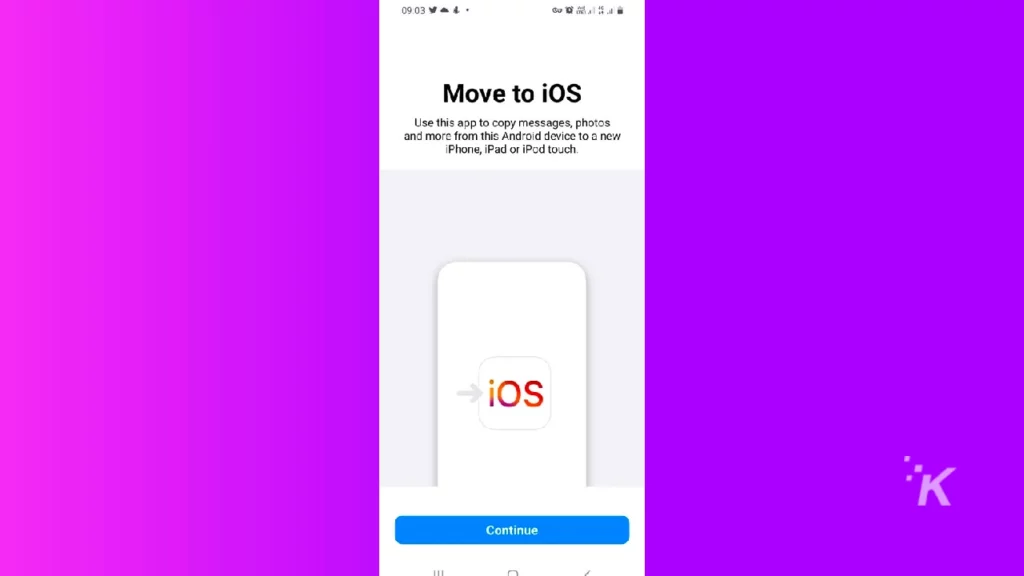
2. Al configurar su nuevo iPhone, seleccione Mover datos desde Android . Si ya ha activado su teléfono, puede restablecer la configuración de fábrica del iPhone para revertir todos los cambios a la configuración de fábrica.
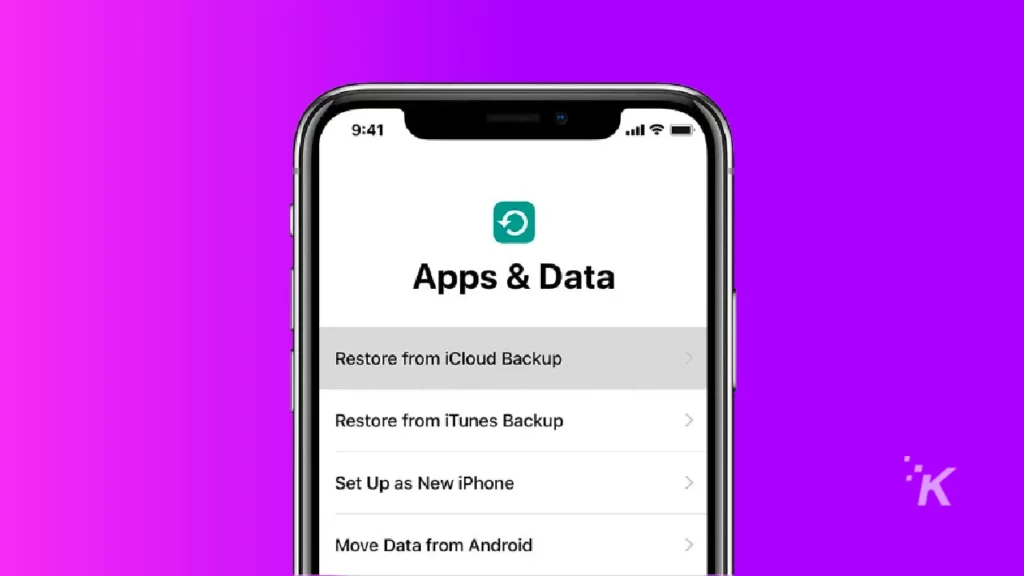
3. Toque continuar en su iPhone si ha instalado Move to iOS en su teléfono Android .
4. Abra la aplicación Move to iOS en su teléfono Android , luego elija continuar y acepte los términos y condiciones.
5. Introduce el código que se muestra en tu iPhone .
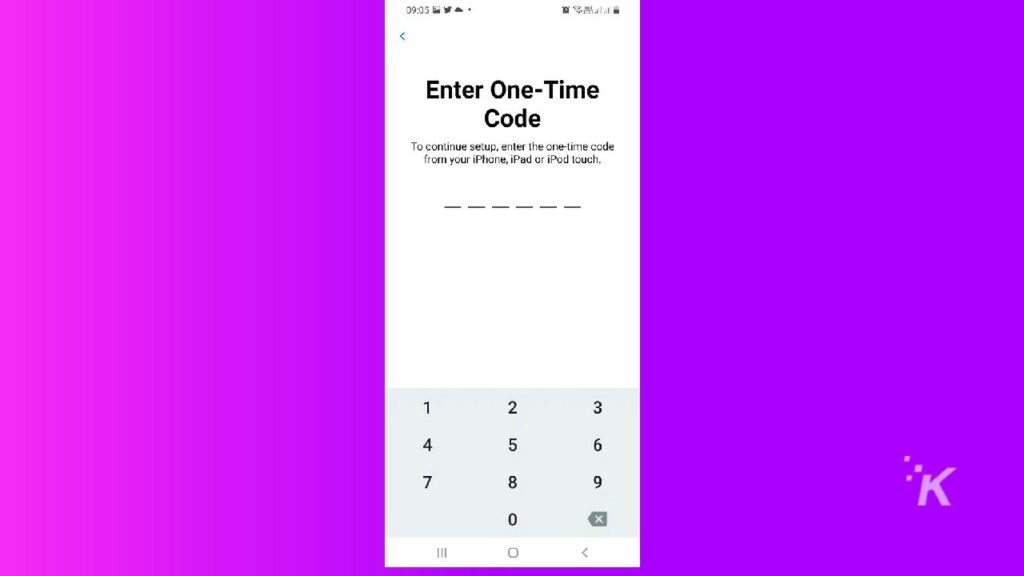
6. Elija los archivos que desea transferir a su dispositivo iOS, luego toque siguiente para que la aplicación transfiera automáticamente sus datos
La forma más fácil de transferir mensajes de WhatsApp de Android a iPhone
Tenorshare iCareFone es una aplicación que facilita la transferencia del historial de chat de WhatsApp de dispositivos Android a iOS. Puede instalar esta aplicación en Mac o PC para administrar sus dispositivos iOS. Además de habilitar la transferencia de chat de WhatsApp, la aplicación incluye las siguientes características:
- Exporte fotos a PC/Mac con un solo clic.
- Copia de seguridad gratuita de datos de iOS en su computadora, selectiva y gratuita.
- Agregue, elimine, edite y exporte archivos, incluidos contactos, audios, fotos, videos, aplicaciones, libros, favoritos y otros archivos.
- Creación de una carpeta de unidad USB virtual en su dispositivo para una mejor gestión de archivos (solo en Windows).
- Compatible con los últimos dispositivos iOS y iPadOS, incluidos iPhone 13 (mini), iPhone 13 pro (Max) y otros.
Cómo transferir chats de WhatsApp de Android a iOS sin una PC usando iCareFone
1. Descargue e instale la aplicación iCareFone desde Google Play Store.
2. Después de recibir el Acuerdo de servicio y la Política de privacidad del usuario, conecte el dispositivo Android al teléfono iOS o iPad mediante un cable USB OTG . Luego, permita que la aplicación acceda a su teléfono.
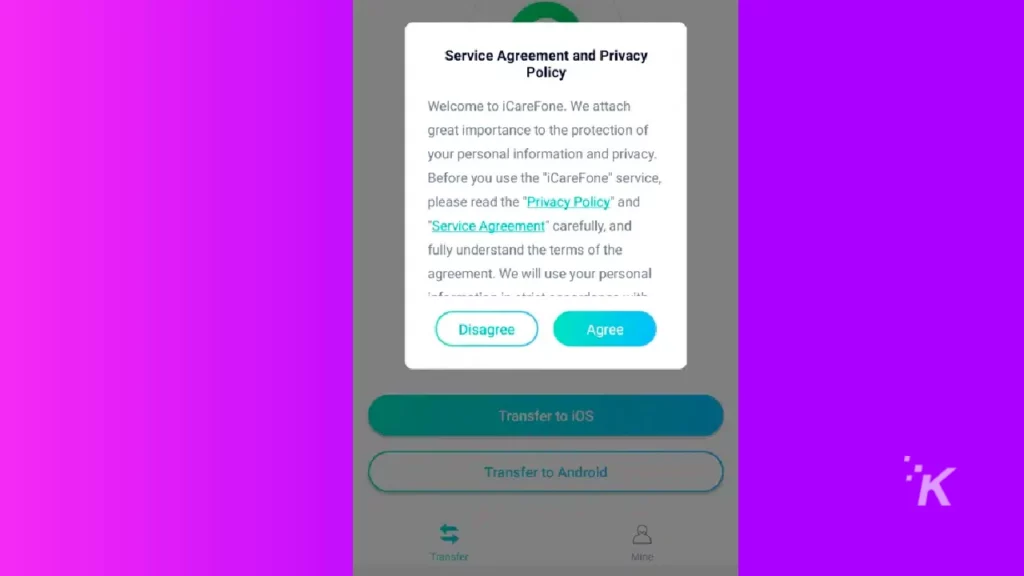
3. Ingrese su número de teléfono para recibir un código de verificación de su cuenta de WhatsApp para crear la copia de seguridad .
4. Después de la verificación, el proceso de respaldo comenzará automáticamente. Espere hasta que se complete la copia de seguridad, luego toque siguiente.
5. Antes de transferir la copia de seguridad de WhatsApp a su iPhone, deshabilite Buscar mi iPhone en Configuración> Cuenta de iCloud> Buscar mi. Cuando deshabilite la aplicación Find My, comenzará la transferencia.
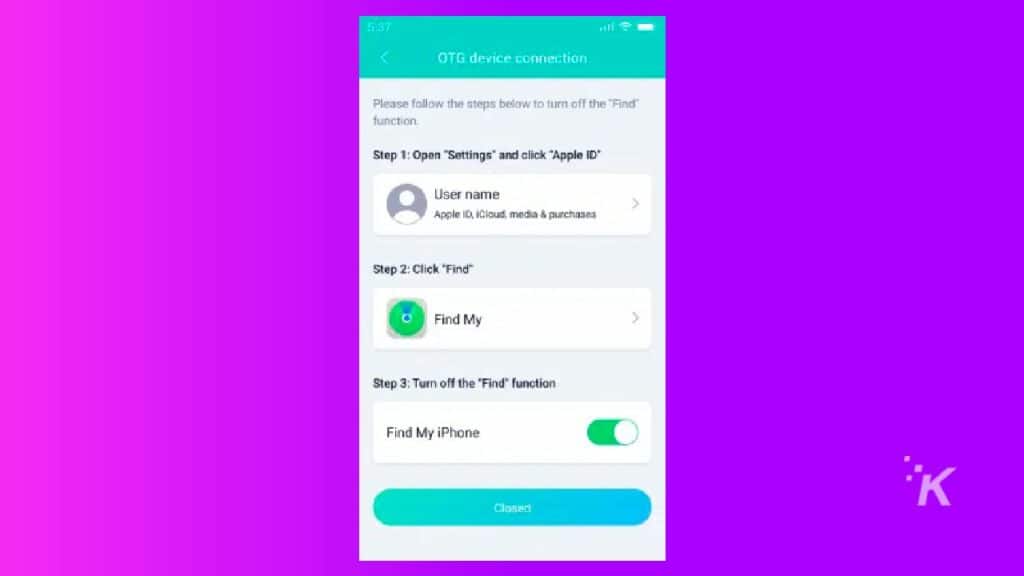
6. Una vez completada la transferencia , desinstale WhatsApp y vuelva a instalar la aplicación social para ver los chats transferidos.
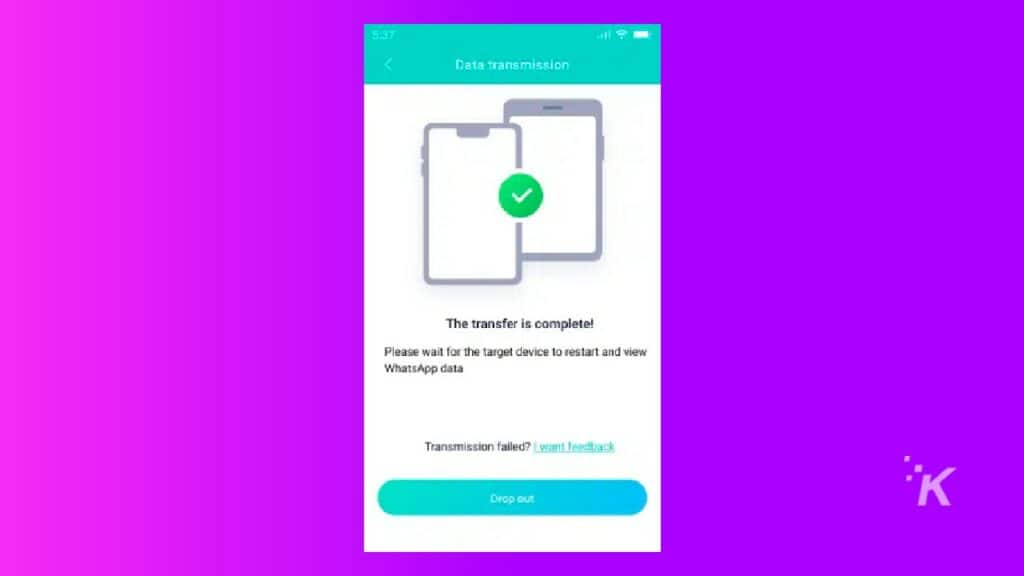
Si tiene dificultades para seguir los pasos, le recomendamos que vea el video a continuación.
Vale la pena señalar que también puede usar la aplicación Tenorshare iCareFone usando una PC y transferir sus antiguos chats de WhatsApp a su nuevo dispositivo iOS.
Envolviéndolo todo
Investigamos cuatro métodos diferentes para mover sus chats de WhatsApp desde un teléfono Android a un dispositivo iOS. Usar la aplicación Tenorshare iCareFone es la forma más fácil y segura de realizar la tarea.
Además, cuando instala la aplicación, puede usar otras funciones como la administración de archivos usando su PC o Mac para organizar su dispositivo iOS y mantener archivos de copia de seguridad locales.
Por otro lado, los métodos mencionados además del uso de iCareFone no transfieren todo su historial de chat ni requieren mucho tiempo y esfuerzo.
Además, no recomendamos usar aplicaciones gratuitas no verificadas que afirman que pueden transferir los archivos por usted. Estas aplicaciones pueden incluir malware que puede dañar su dispositivo o robar su información.
¡Y ahí lo tienes! Todo lo que necesitas saber sobre Cómo transferir mensajes de WhatsApp de Android a iPhone sin una computadora.
¿Tiene alguna idea sobre esto? Háganos saber a continuación en los comentarios o lleve la discusión a nuestro Twitter o Facebook.
Recomendaciones de los editores:
- Ahora puede hacer que todos sus mensajes de WhatsApp se eliminen automáticamente de forma predeterminada: así es como
- Cómo unirse a una llamada grupal de WhatsApp en curso incluso después de que haya comenzado
- Cómo transferir tus mensajes de WhatsApp usando UltFone
- Cómo habilitar el nuevo Informe de privacidad de la aplicación del iPhone en iOS 15.2
Divulgación: Esta es una publicación patrocinada. Las opiniones, reseñas y otro contenido editorial de KnowTechie siguen siendo objetivos y no están influenciados por el patrocinio.
